June 12
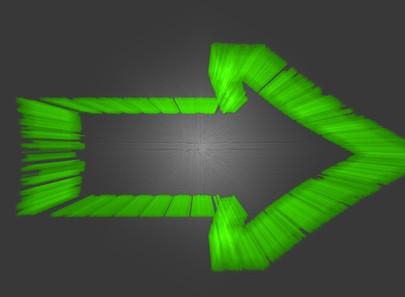
Pie grafici aiutano a comprendere visivamente dati di progetto, e l'aggiunta di una freccia indirizza il pubblico in un punto specifico. Un puntatore - semplicemente una freccia la cui dimensione, il colore e la posizione possono essere manipolati e inseriti in modo che punti alla informazioni o dati che si desidera mettere in evidenza - può essere facilmente aggiunto.
1 Aprire il grafico a torta a cui si desidera aggiungere il puntatore.
2 Fai clic su "Inserisci" sulla barra dei menu.
3 Selezionare "Immagine" dal menu a tendina, e quindi dal menu laterale, cliccare su "Forme". Si aprirà una nuova finestra di dialogo.
4 Clicca su "Blocca frecce" tra le opzioni previste nella finestra di dialogo. Essi sono rappresentati da due frecce che indicano a vicenda.
5 Scegli una freccia dalla selezione da inserire nel grafico a torta.
6 Disegnare la freccia in qualsiasi posizione si sceglie. Per modificare la posizione, è sufficiente fare clic sulla freccia e trascinare. Per modificare le dimensioni, cliccare sulla freccia e fare clic e trascinare i punti intorno ai bordi. Per manipolare il colore, lo spessore e altre variabili, fare doppio clic sulla freccia. Una nuova finestra di dialogo denominata "Formato forme" pop-up che consente di modificare le caratteristiche fisiche del puntatore.
7 Aprire il grafico a torta a cui si desidera aggiungere il puntatore.
8 Assicurarsi che il pulsante "Mostra Funzioni di disegno" è selezionato nella "barra degli strumenti standard." Si è raffigurato con una matita tracciando una linea sinuosa. Una volta attivato, un nuova barra degli strumenti "Disegno" appare nella parte inferiore del foglio di calcolo.
9 Fare clic sull'opzione "Frecce blocchi" sulla barra degli strumenti di disegno. Il pulsante è raffigurato con due frecce combinati in direzione opposta l'una dall'altra.
10 Selezionare la forma e le dimensioni della freccia che desiderate. disegnare manualmente la freccia in qualsiasi posizione si sceglie. Per modificare la posizione, è sufficiente fare clic sulla freccia e trascinare. Per modificare le dimensioni, cliccare sulla freccia e quindi fare clic e trascinare i punti intorno ai bordi. Per manipolare il colore, lo spessore e altre variabili, fare clic destro sulla freccia e selezionare "Linea". Una nuova finestra di dialogo denominata "Linea" apparirà che consente di modificare le caratteristiche fisiche del puntatore.
